Este wikiHow te enseña a editar, mover, copiar o eliminar Pins en tu perfil de Pinterest, usando un navegador de internet de escritorio.
Pasos
-
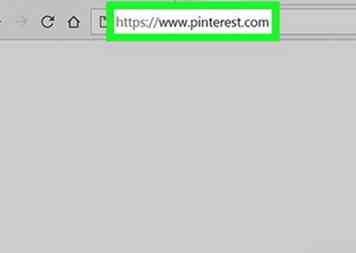 1 Abra Pinterest en su navegador de internet de escritorio. Escriba www.pinterest.com en la barra de direcciones de su navegador y presione ↵ Entrar en tu teclado
1 Abra Pinterest en su navegador de internet de escritorio. Escriba www.pinterest.com en la barra de direcciones de su navegador y presione ↵ Entrar en tu teclado - Si no inicia sesión automáticamente en Pinterest en su navegador, ingrese su correo electrónico o número de teléfono y su contraseña para iniciar sesión. También puede usar su cuenta de Facebook o Google para iniciar sesión.
-
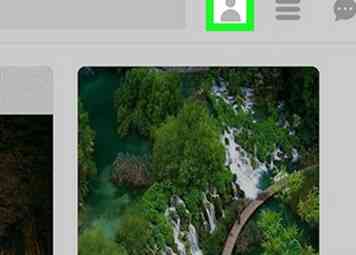 2 Haga clic en el ícono gris de la figura decorativa. Está en la esquina superior derecha de tu pantalla. Abrirá tu página de perfil.
2 Haga clic en el ícono gris de la figura decorativa. Está en la esquina superior derecha de tu pantalla. Abrirá tu página de perfil. -
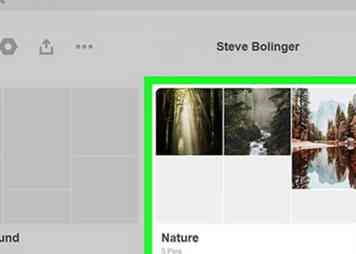 3 Haga clic en un tablero en su perfil. Verá una lista de todos sus tableros en su perfil. Haga clic en un tablero para ver sus Pins.
3 Haga clic en un tablero en su perfil. Verá una lista de todos sus tableros en su perfil. Haga clic en un tablero para ver sus Pins. -
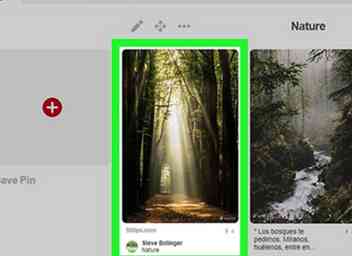 4 Pase el mouse sobre un Pin con el mouse. Mueva su mouse sobre un Pin para ver sus opciones. Esto resaltará el pin y revelará varios botones en él.
4 Pase el mouse sobre un Pin con el mouse. Mueva su mouse sobre un Pin para ver sus opciones. Esto resaltará el pin y revelará varios botones en él. -
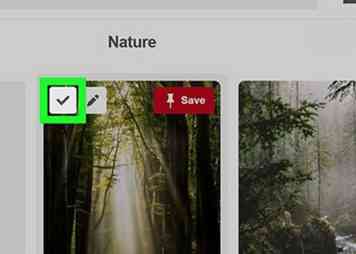 5 Haga clic en la marca de verificación en el Pin. Está en la esquina superior izquierda de la imagen del Pin. Esta opción marca el Pin como "Probado" y le permite ingresar una revisión en un cuadro emergente.
5 Haga clic en la marca de verificación en el Pin. Está en la esquina superior izquierda de la imagen del Pin. Esta opción marca el Pin como "Probado" y le permite ingresar una revisión en un cuadro emergente. -
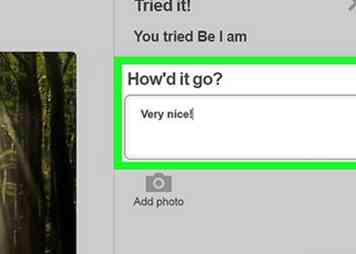 6 Ingrese una revisión para el Pin. Haga clic en el cuadro de texto debajo de "¿Cómo estuvo?" e ingrese cualquier nota, sugerencia o comentario que desee compartir con sus seguidores.
6 Ingrese una revisión para el Pin. Haga clic en el cuadro de texto debajo de "¿Cómo estuvo?" e ingrese cualquier nota, sugerencia o comentario que desee compartir con sus seguidores. - También puede agregar una foto a su opinión haciendo clic en Añadir foto botón debajo del cuadro de texto.
-
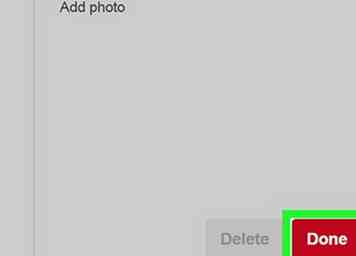 7 Hacer clic Hecho. Este es el botón rojo en la esquina inferior derecha del cuadro emergente. Guardará tu crítica y la compartirá con tus seguidores.
7 Hacer clic Hecho. Este es el botón rojo en la esquina inferior derecha del cuadro emergente. Guardará tu crítica y la compartirá con tus seguidores. -
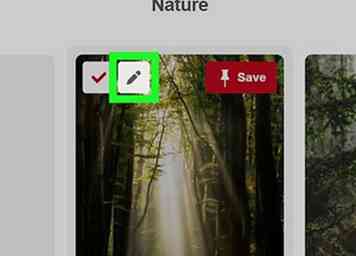 8 Haga clic en el ícono de lápiz en el Pin. Está al lado de la marca de verificación cuando pasa el mouse sobre un Pin con el mouse. Esta opción le permite editar la placa actual y la descripción de su Pin en un cuadro emergente.
8 Haga clic en el ícono de lápiz en el Pin. Está al lado de la marca de verificación cuando pasa el mouse sobre un Pin con el mouse. Esta opción le permite editar la placa actual y la descripción de su Pin en un cuadro emergente. -
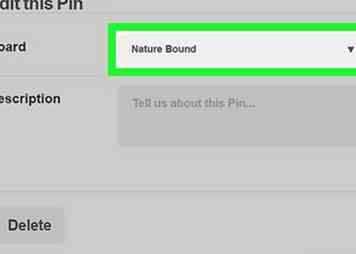 9 Seleccione una nueva placa para su Pin. Haga clic en el nombre de la placa en la parte superior del cuadro emergente y seleccione una placa para mover su Pin a.
9 Seleccione una nueva placa para su Pin. Haga clic en el nombre de la placa en la parte superior del cuadro emergente y seleccione una placa para mover su Pin a. - Si desea eliminar este Pin de su perfil, haga clic en Borrar botón en la esquina inferior izquierda del cuadro emergente. Deberá confirmar su acción en otra ventana emergente.
-
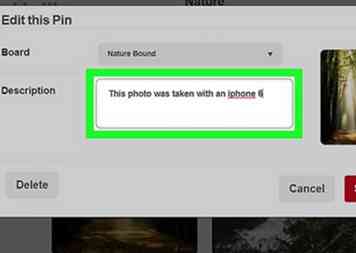 10 Edite la descripción Pin. Haga clic en el cuadro de texto junto a Descripción y edite la descripción de su Pin. Puede cambiar partes de la descripción actual o escribir una nueva.
10 Edite la descripción Pin. Haga clic en el cuadro de texto junto a Descripción y edite la descripción de su Pin. Puede cambiar partes de la descripción actual o escribir una nueva. -
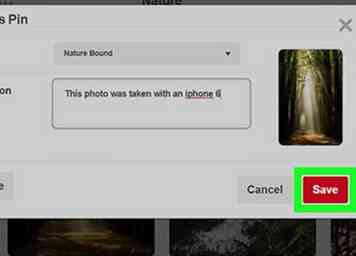 11 Hacer clic Salvar. Este es el botón rojo en la esquina inferior derecha del cuadro emergente. Guardará tus ediciones en tu Pin.
11 Hacer clic Salvar. Este es el botón rojo en la esquina inferior derecha del cuadro emergente. Guardará tus ediciones en tu Pin. -
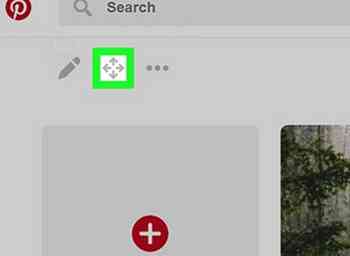 12 Haga clic en el ícono de cuatro flechas. Este botón está ubicado arriba del nombre de la placa en la esquina superior izquierda de su pantalla. Se abrirá esta placa en modo de edición. Puede eliminar, copiar o mover múltiples pines a la vez en el modo de edición.
12 Haga clic en el ícono de cuatro flechas. Este botón está ubicado arriba del nombre de la placa en la esquina superior izquierda de su pantalla. Se abrirá esta placa en modo de edición. Puede eliminar, copiar o mover múltiples pines a la vez en el modo de edición. -
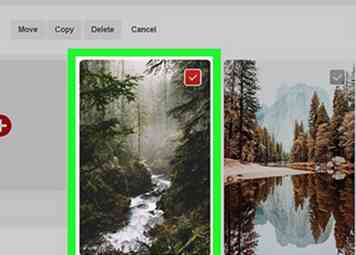 13 Seleccione los pines que desea eliminar, copiar o mover. Puede seleccionar múltiples Pins a la vez. Verá una marca de verificación roja en la esquina superior derecha de los pines seleccionados.
13 Seleccione los pines que desea eliminar, copiar o mover. Puede seleccionar múltiples Pins a la vez. Verá una marca de verificación roja en la esquina superior derecha de los pines seleccionados. -
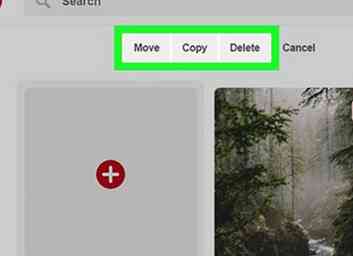 14 Hacer clic Movimiento, Dupdo, o Borrar. Están ubicados sobre el nombre de la placa en la esquina superior izquierda de la pantalla.
14 Hacer clic Movimiento, Dupdo, o Borrar. Están ubicados sobre el nombre de la placa en la esquina superior izquierda de la pantalla. - Si haces clic Movimiento, seleccionará una nueva placa para sus Pins en una ventana emergente. Esta opción moverá tus Pines a otra placa en tu perfil.
- Si haces clic Dupdo, seleccionará una placa para nuevas copias de sus Pins en una ventana emergente. Esta opción no eliminará los pines seleccionados de su tablero actual.
- Si selecciona Borrar, deberás confirmar tu acción en una ventana emergente. Esta opción eliminará los pines seleccionados de tu perfil.
Facebook
Twitter
Google+
 Minotauromaquia
Minotauromaquia
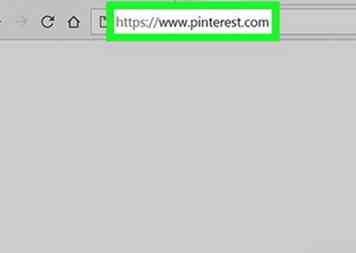 1 Abra Pinterest en su navegador de internet de escritorio. Escriba www.pinterest.com en la barra de direcciones de su navegador y presione
1 Abra Pinterest en su navegador de internet de escritorio. Escriba www.pinterest.com en la barra de direcciones de su navegador y presione 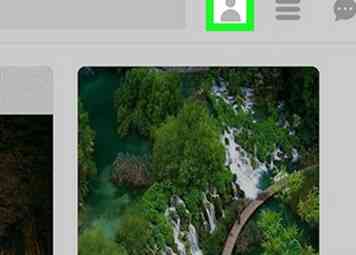 2 Haga clic en el ícono gris de la figura decorativa. Está en la esquina superior derecha de tu pantalla. Abrirá tu página de perfil.
2 Haga clic en el ícono gris de la figura decorativa. Está en la esquina superior derecha de tu pantalla. Abrirá tu página de perfil. 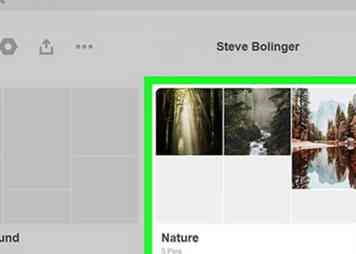 3 Haga clic en un tablero en su perfil. Verá una lista de todos sus tableros en su perfil. Haga clic en un tablero para ver sus Pins.
3 Haga clic en un tablero en su perfil. Verá una lista de todos sus tableros en su perfil. Haga clic en un tablero para ver sus Pins. 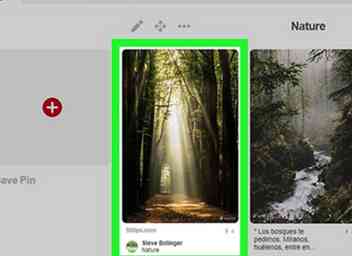 4 Pase el mouse sobre un Pin con el mouse. Mueva su mouse sobre un Pin para ver sus opciones. Esto resaltará el pin y revelará varios botones en él.
4 Pase el mouse sobre un Pin con el mouse. Mueva su mouse sobre un Pin para ver sus opciones. Esto resaltará el pin y revelará varios botones en él. 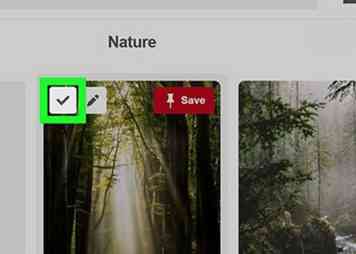 5 Haga clic en la marca de verificación en el Pin. Está en la esquina superior izquierda de la imagen del Pin. Esta opción marca el Pin como "Probado" y le permite ingresar una revisión en un cuadro emergente.
5 Haga clic en la marca de verificación en el Pin. Está en la esquina superior izquierda de la imagen del Pin. Esta opción marca el Pin como "Probado" y le permite ingresar una revisión en un cuadro emergente. 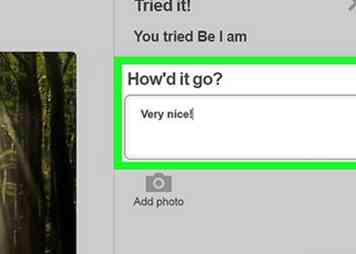 6 Ingrese una revisión para el Pin. Haga clic en el cuadro de texto debajo de "¿Cómo estuvo?" e ingrese cualquier nota, sugerencia o comentario que desee compartir con sus seguidores.
6 Ingrese una revisión para el Pin. Haga clic en el cuadro de texto debajo de "¿Cómo estuvo?" e ingrese cualquier nota, sugerencia o comentario que desee compartir con sus seguidores. 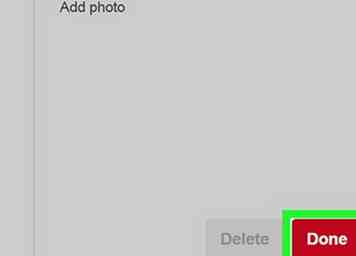 7 Hacer clic
7 Hacer clic 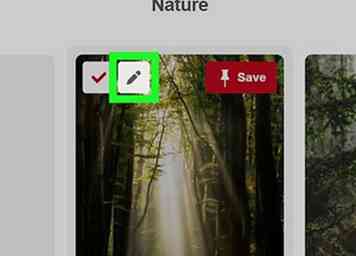 8 Haga clic en el ícono de lápiz en el Pin. Está al lado de la marca de verificación cuando pasa el mouse sobre un Pin con el mouse. Esta opción le permite editar la placa actual y la descripción de su Pin en un cuadro emergente.
8 Haga clic en el ícono de lápiz en el Pin. Está al lado de la marca de verificación cuando pasa el mouse sobre un Pin con el mouse. Esta opción le permite editar la placa actual y la descripción de su Pin en un cuadro emergente. 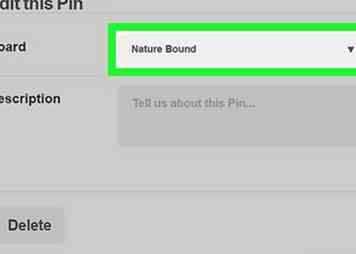 9 Seleccione una nueva placa para su Pin. Haga clic en el nombre de la placa en la parte superior del cuadro emergente y seleccione una placa para mover su Pin a.
9 Seleccione una nueva placa para su Pin. Haga clic en el nombre de la placa en la parte superior del cuadro emergente y seleccione una placa para mover su Pin a. 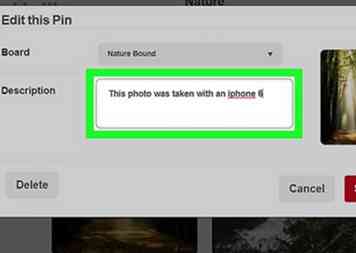 10 Edite la descripción Pin. Haga clic en el cuadro de texto junto a Descripción y edite la descripción de su Pin. Puede cambiar partes de la descripción actual o escribir una nueva.
10 Edite la descripción Pin. Haga clic en el cuadro de texto junto a Descripción y edite la descripción de su Pin. Puede cambiar partes de la descripción actual o escribir una nueva. 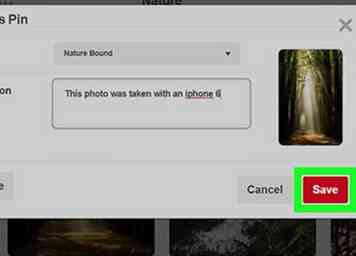 11 Hacer clic
11 Hacer clic 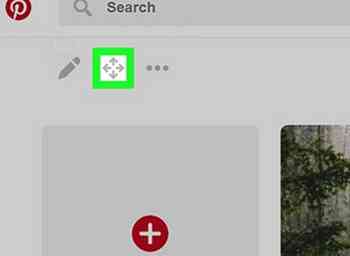 12 Haga clic en el ícono de cuatro flechas. Este botón está ubicado arriba del nombre de la placa en la esquina superior izquierda de su pantalla. Se abrirá esta placa en modo de edición. Puede eliminar, copiar o mover múltiples pines a la vez en el modo de edición.
12 Haga clic en el ícono de cuatro flechas. Este botón está ubicado arriba del nombre de la placa en la esquina superior izquierda de su pantalla. Se abrirá esta placa en modo de edición. Puede eliminar, copiar o mover múltiples pines a la vez en el modo de edición. 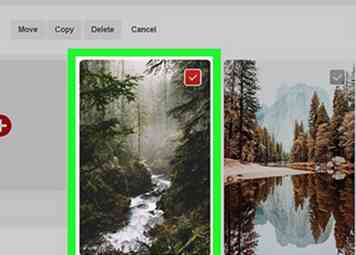 13 Seleccione los pines que desea eliminar, copiar o mover. Puede seleccionar múltiples Pins a la vez. Verá una marca de verificación roja en la esquina superior derecha de los pines seleccionados.
13 Seleccione los pines que desea eliminar, copiar o mover. Puede seleccionar múltiples Pins a la vez. Verá una marca de verificación roja en la esquina superior derecha de los pines seleccionados. 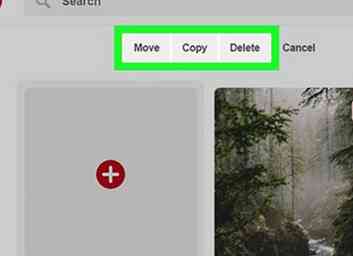 14 Hacer clic
14 Hacer clic